完整word版LUMION参数及深入教程.docx
《完整word版LUMION参数及深入教程.docx》由会员分享,可在线阅读,更多相关《完整word版LUMION参数及深入教程.docx(21页珍藏版)》请在冰豆网上搜索。
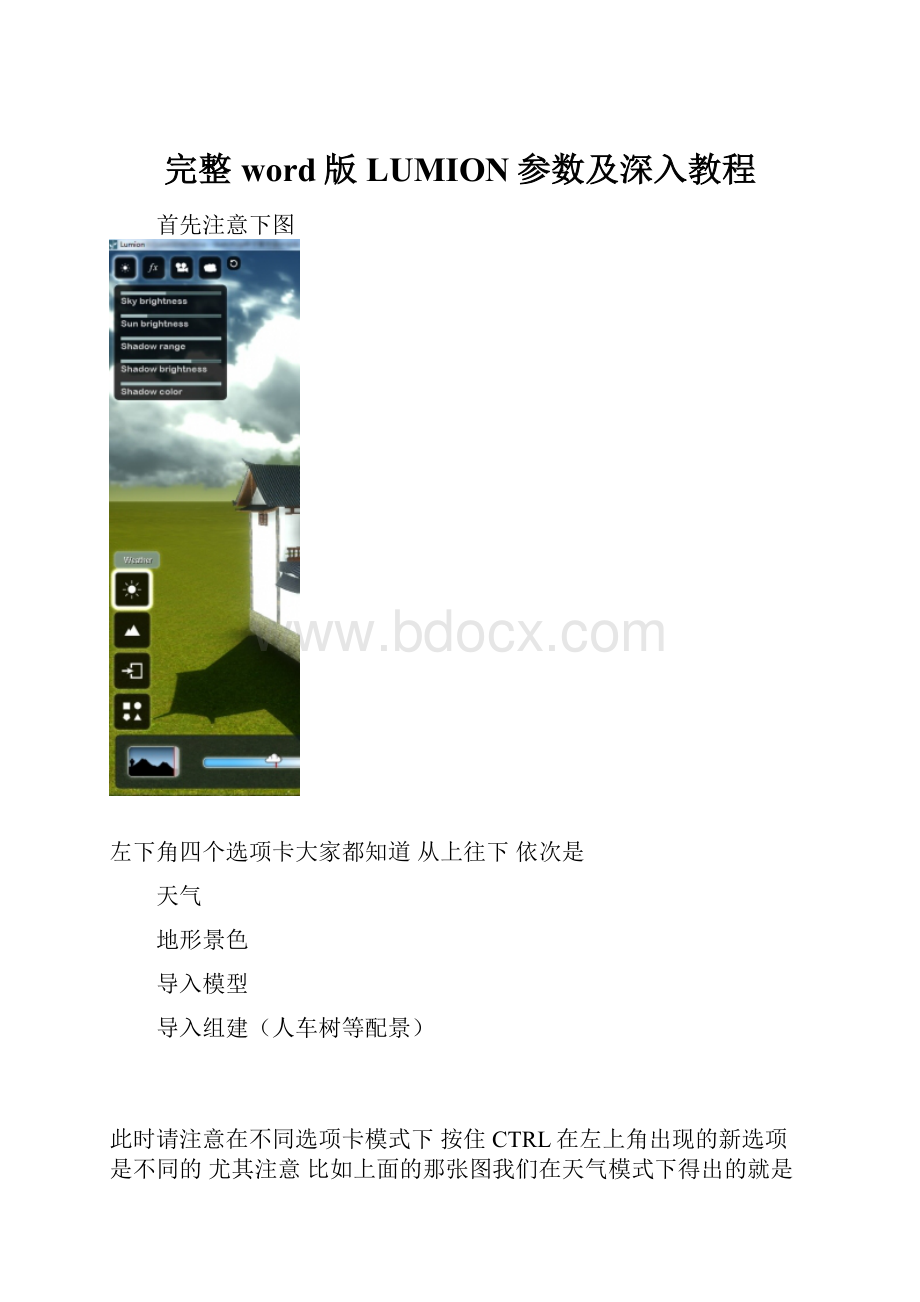
完整word版LUMION参数及深入教程
首先注意下图
左下角四个选项卡大家都知道从上往下依次是
天气
地形景色
导入模型
导入组建(人车树等配景)
此时请注意在不同选项卡模式下按住CTRL在左上角出现的新选项是不同的尤其注意比如上面的那张图我们在天气模式下得出的就是一系列重要的参数调节菜单
而当你切换到地形景色选项卡安CTRL左上角没有任何新菜单出现
而导入模型和导入组件两个选项卡下
按住CTRL左上角会出现图层菜单方便我们布景和对模型的隐藏显示操作
如下图
今天我们重要讲天气选项卡下CTRL键调出来的一系列重要参数如下图
从左往右一共5个按钮不要看漏最后那个小的
他们分别是
光参数特效参数摄像机参数云雾参数“还原默认参数”
先看第一个光参数
从上往下有几个调节钮分别是
天光亮度
日光强度
阴影范围
阴影强度
阴影色彩
第二个特效参数
从上往下是
环境光像素遮蔽强度
环境光像素遮蔽范围
山体边缘岩石强度
风力大小
解释一下前两个像素遮蔽简单的说就是应该暗的的地方会更加暗阴影效果更加明显
山体边缘岩石强度如下图
强度最强
强度适中
风力大小就不解释了吧大家弄棵树然后把风力开到最大树叶摇动会更加明显
第三个摄像机参数
从上往下
对比度
曝光度
亮度
焦距
泛光强度
光线痕迹(拖尾)
前面几个不用解释了光线痕迹如下图
最后一个选项云雾参数
从上往下
雾气阴影
雾气高度
雾气颜色
云层亮度
云层光照
最后两个解释一下云层光线我觉得叫云层高光更合理调节这个选项实际就是调节云层受光面的光线强弱而云层亮度你一条就就是真对云层整体的亮度进行调节包括亮部与暗部
cloudlighting:
云的亮度,只影响云本身,对地面无影响
cloudbrightness云的光照,值越大云越亮,地面越暗值越小云越黑,地面越亮
玻璃怎么改颜色
这是默认的
注意这两个参数
HUE选项条从左往右是黄色蓝色红色
拉拉看怎么没有变化?
原来我们没有加入HUE下面的颜色深度选项
两个同时拉动后
另外补充提示:
SU导出模型是请将模型移到坐标原点否则很多朋友导入后发现模型消失其实不是事只是模型在很远的地方LU的移动旋转基点都在SU中的坐标原点上!
如果是导入大图,如规划,要拆开导入进LU拼接就不用修改到原点附近了保持原始坐标分开导入导入时不要移动鼠标旋转镜头都在中央那个聚焦圈内点击鼠标左键这样模型就能拼接各人操作不同有些人会有点误差!
我先说说新手容易走的弯路:
当我们要为图纸付材质的时候如下图
我们一般点击屏幕下方的大调色盘,然后等待模型上出现的小调色盘,激活附材质的窗口!
如果模型小一点,还好办,我们可以拉到远景,等待那个不知出现在哪个角的小调色盘出现!
(作图久了难免忘记方向)!
不过通常我们会在近景给模型赋予材质如图
这样我们点了屏幕下方的大调色板后,由于近景我们看不到模型上出现小的调色盘,于是我们通常拉远模型去寻找模型上的调色盘
模型一旦大了,这样寻找调色盘出现的位置,然后单击它激活材质模式实在麻烦的要命!
噩梦结束吧!
请注意当我们近景的时候
画面正中的聚焦图标是有作用的了
现在我们将它指向屋面
此时你只需用鼠标点击聚焦图标中间的部分就可以开启材质编辑器了
注意鼠标单击击双击聚焦框意外的地方时不能激活材质编辑器的!
今日提示:
关于移动惯性出现的录制视频定位不准往往走过目标点或者提前停下的解决办法!
此方法不是绝对的取消移动惯性不过可以大大削弱经测试由于移动速度变慢惯性也小了很多定位也容易了!
注意屏幕右下角
点击设置按钮
出现下图
注意这个这个是相机移动加速按钮也就是我一旦开启在不按SHIFT加速的情况下速度是该选项关闭的1.5-2倍当然开启后按住SHIFT的速度就会更快大概感觉是此选项关闭时的SHIFT加速情况等于开启后的常规速度!
因此请将它关闭这样你的常规移动速度就大大降低了便于定位准确!
最上面两个从左往右
手写板模式:
开启后试试鼠标右键旋转视角是不是有被锁定的感觉当然没有完全锁死就是了
旋转视角反转模式:
与打飞行类游戏相似开启后鼠标右键下移相机却上移个人不太习惯关闭了
第二排四个从左往右
现实相机[]瞄准线:
在我们上面的附材质小技巧就很有用建议开启
相机移动加速:
上面已经讲过了
总是开启高级模式
显示FPS:
开启后不同第三方软件便可以知道即时帧率
第三排大家熟悉的图形质量
快捷键F1F2F3F4可以实现
一星级:
没有高动态范围图像没有阴影
2星级:
一星级缺失的补上了但是BLOOM泛光效果关闭,环境像素遮蔽SSAO关闭,有阴影但质量不高
3星级在补全二星级功能基础上没有体积光GODRAY景观质量低切无景观阴影
4星级不说了全部开放
第四排请大家注意分辨率
如果机子不好作图过程请适当调小
第五排单位M是公制单位“米”I是英制单位
最后一排请注意低显存模式,开始以为是低内存模式但看了官方说明“如果你的显存低于1G请开启”觉得决定性因素在内存当然如果内存不高也建议开启
静态图片修改云的位置与来自官方的解答
首先我们说一个问题今天SEEFAR朋友在群里遇到的他的问题是导静态图片的时候我们常常觉得天空的云彩不好却无法修改云的位置我们知道云彩在视频中试可以通过增加特效修改位置的那么静态导图怎么办?
我们一起来看看
首先云彩如图
此时很多朋友会去直接点右下角的相机模式
从而出现
你会发现云彩不能跳动方向!
这里我们要理解一点相机的静态截图与动画中的特效是关联的
于是在第一幅图中我们应该先去选择录像而不是导出静态图的相机符号
进录像
录制几个关键帧随便怎么录
点右边的绿色钩确定形成一个场景
开始加特效选择第三个动态云层特效
我们得特效参数
特效参数如下
从上往下
云的方位控制
云的速度(静态不大有用动画里可以模拟风云变化)
云的数量(一定要开一个非零数值否则上面两个参数无用)
通过修改图中云层位置已经改变云量多少也变了
好了主意右下角
此时点击
进入照片模式
看云层的多少方位已经变化可以排出一张好照片了
修改后:
第二个东西比较厉害了导致我们和官方误会最深的就是他
ALWAYSADVANCEDMODEON“总是开启高级模式”什么意思?
不理解!
今天从官方得到的解释一旦开启你就不用去用CTRL开启那些影藏的菜单点天气卡后不用按CTRL左上角就已经有光线参数特效等参数调节导入物体在移动的时候不用按CTRL你就能看见三轴旋转按钮就连上面提到的到处3D你也不用再按CTRL就可以看到2D3D的选项了。
因此这里的ADVANCED应该理解为“高阶隐藏选项始终打开”